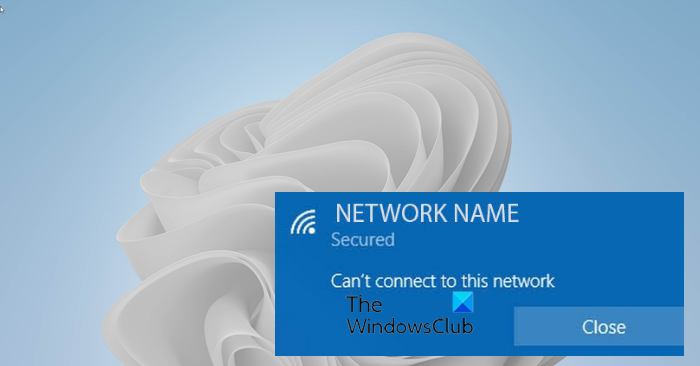Một số sự cố xuất hiện trên máy tính Windows 11/10 và một trong những sự cố khó chịu nhất là Windows không thể kết nối với mạng này lỗi. Lỗi này xuất hiện mà không có dấu hiệu rõ ràng về nguyên nhân gây ra lỗi hoặc cách khắc phục lỗi, khiến nhiều người khó gỡ lỗi. Và tất cả chúng ta đều biết kết nối mạng của máy tính quan trọng như thế nào. Vì vậy, nếu bạn đã thử kết nối PC Windows của mình với mạng nhưng nó không hoạt động, chúng tôi sẽ giúp bạn. Thông thường, nguyên nhân của sự cố này có thể bắt nguồn từ một vài yếu tố mà chúng ta sẽ xem xét trong bài đăng này, cùng với các cách tốt nhất để khắc phục lỗi Windows không thể kết nối với mạng này. Hãy gắn bó với chúng tôi đến cùng.
Những điều bạn nên biết về lỗi không thể kết nối mạng này của Windows?
Khi người dùng cố gắng kết nối với internet, lỗi không thể kết nối bấm vào mạng này thông báo xuất hiện. Bất kể lựa chọn nào bạn chọn, sự cố sẽ khiến bạn đôi khi không thể truy cập được internet. Ngoài ra, sự cố hầu như thường do cài đặt mạng không chính xác trên máy tính của bạn và cũng có thể do nguồn mạng bị lỗi hoặc sự cố với trình điều khiển mạng của bạn.
Tuy nhiên, bằng cách sử dụng các phương pháp mà chúng tôi’Tôi sẽ thảo luận trong bài viết này, nó vẫn là một cái gì đó có thể được sửa chữa. Tuy nhiên, trước khi chúng ta đi sâu vào vấn đề đó, đây là những nguyên nhân có thể gây ra lỗi nhất:
Cấu hình mạng sai bạn vẫn nhận được lỗi Không thể kết nối với mạng này bất cứ khi nào bạn cố gắng truy cập internet trên máy tính của mình, điều đầu tiên bạn nên làm là khởi động lại máy tính cũng như bộ định tuyến/modem rồi thử kết nối lại với mạng. Điều này có thể giúp bạn xác định xem vấn đề là một vấn đề nhỏ hay một vấn đề sẽ cần một số điều chỉnh máy tính để được giải quyết. Nếu nó không giải quyết được sự cố, hãy chuyển các bản sửa lỗi này.
Cập nhật Windows/Gỡ cài đặt Windows UpdateRun Network TroubleshooterThay đổi cài đặt bộ điều hợp mạng Cập nhật trình điều khiển mạng Đảm bảo nguồn mạng của bạn ở gần Quên mạng Đảm bảo công tắc vật lý WiFi được bậtFlush DNS và Đặt lại mạng IPDisable IPv6Reset.
Bây giờ, hãy đi sâu vào thảo luận chi tiết đầy đủ về các bản sửa lỗi.
1. Cập nhật Windows
Đôi khi, máy tính của bạn có thể yêu cầu cập nhật để máy hoạt động mà không gặp trục trặc và đây có thể là lý do khiến Windows không thể kết nối với mạng này. Bạn nên luôn kiểm tra các bản cập nhật đang chờ xử lý trên máy tính của họ để khắc phục các sự cố như thế này. Để kiểm tra điều này:
Windows 11Nhấn phím Windows + I để mở Cài đặt . Chọn Bản cập nhật Windows . Nếu có bất kỳ bản cập nhật nào, cài đặt chúng và thử kết nối internet của bạn một lần nữa. Windows 10Mở Cài đặt trên máy tính của bạn. Nhấp vào Cập nhật & Bảo mật . Kiểm tra mọi bản cập nhật có sẵn và cài đặt chúng.
Nếu các bản cập nhật xung đột trên máy của bạn gây ra sự cố, điều này sẽ giúp bạn giải quyết nó. Hơn nữa, nếu bộ điều hợp mạng của máy tính của bạn không tương thích với bản cập nhật Windows gần đây nhất và có thể gần đây bạn đã cập nhật máy tính của mình trước khi sự cố xuất hiện, bạn có thể cần phải gỡ bỏ Windows Update để giải quyết vấn đề Windows không thể kết nối với mạng này.
Đọc: PC sẽ không kết nối với Internet nhưng các thiết bị khác sẽ
2. Chạy trình gỡ rối mạng
Trình gỡ rối mạng Windows có thể được sử dụng để giải quyết các sự cố mạng chung. Thao tác này sẽ hỗ trợ bạn xác định vấn đề và hướng dẫn bạn cách khắc phục.
Trong Windows 11/10 , bạn có thể truy cập Trình gỡ rối tích hợp thông qua trang Trình gỡ rối cài đặt. Bạn cũng có thể chạy Trình khắc phục sự cố từ dòng lệnh. Hiện tại theo các trình khắc phục sự cố để khắc phục các sự cố liên quan đến Mạng, chúng như sau:
Trình gỡ rối thư mục được chia sẻ Trình gỡ rối bộ điều hợp mạng lưới Trình khắc phục sự cố kết nối mạng Internet Trình gỡ rối kết nối mạng Kết nối với nơi làm việc bằng Trình khắc phục sự cố DirectAccess.
Tuy nhiên, trình khắc phục sự cố có thể không thực hiện được xác định tất cả các sự cố, đó là lý do tại sao chúng tôi đã biên soạn các giải pháp bổ sung mà chúng tôi đã thảo luận để hỗ trợ bạn.
Khắc phục : Sự cố kết nối mạng và Internet trong Windows
3. Thay đổi cài đặt bộ điều hợp mạng
Thực hiện một chút chỉnh sửa đối với cài đặt bộ điều hợp mạng có thể giúp sửa lỗi Windows không được kết nối với mạng này và đây là cách thực hiện:
Mở Cài đặt trên máy tính của bạn. Chọn Mạng và Internet . Trên trang kết quả, nhấp vào Thay đổi tùy chọn bộ điều hợp . Nhấp chuột phải vào bộ điều hợp không dây của bạn và nhấp vào Thuộc tính . Nhấp vào Định cấu hình… và chuyển sang tab Nâng cao . Chọn 801.11d từ danh sách Thuộc tính và thay đổi giá trị thành Đã bật .
Khắc phục: Không có internet, Bảo mật lỗi trong Windows 11/10
4. Nâng cấp trình điều khiển mạng
Trình điều khiển là phần mềm cho phép máy tính của bạn giao tiếp với bất kỳ thiết bị được kết nối nào-vì vậy bạn cần cập nhật Trình điều khiển mạng của mình. Do đó, nếu bộ điều hợp mạng của bạn bị trục trặc, chắc chắn bạn sẽ gặp khó khăn khi cố gắng kết nối với mạng và đây có thể là nguyên nhân dẫn đến sự cố máy tính của bạn.
Để cập nhật trình điều khiển mạng trong Windows 11/10, bạn có các phương pháp sau:
Sử dụng Windows Tùy chọn Cập nhật Tải xuống từ trang web chính thức Sử dụng phần mềm cập nhật trình điều khiển Sử dụng Trình quản lý Thiết bị
Sự cố này không xác định được gốc rễ của sự cố, nhưng chúng tôi phải thử các giải pháp khác nhau và một trong những giải pháp đầu tiên điều bạn nên làm là kiểm tra:
Nếu bạn truy cập trang web của nhà sản xuất để kiểm tra và tải xuống trình điều khiển mới nhất, sau khi tải xuống tệp, hãy làm như sau:
Mở Trình quản lý thiết bị. Nhấp vào trình đơn Trình điều khiển mạng của bạn để hiển thị danh sách. Chọn trình điều khiển mạng và nhấp chuột phải vào nó. Nhấn vào Cập nhật trình điều khiển và chọn để chọn trình điều khiển từ tệp của bạn. Thực hiện theo các hướng dẫn khác trên màn hình để kết thúc quá trình.
Sau khi thực hiện tất cả những điều này, hãy khởi động lại máy tính của bạn và thử khôi phục kết nối với mạng của bạn. Nếu sự cố bắt đầu ngay sau khi bạn cập nhật trình điều khiển mạng của mình, thì bạn nên khôi phục trình điều khiển về trước.
Khắc phục: Thông báo Kết nối mạng bị hạn chế.
5. Đảm bảo nguồn mạng của bạn ở gần
Nếu bạn đang sử dụng bộ định tuyến để kết nối với Internet, bạn sẽ cần đặt bộ định tuyến gần máy tính càng tốt để thiết lập kết nối. Một số người cài đặt bộ định tuyến của họ ở xa nơi họ sử dụng máy tính của họ, đó có thể là nguyên nhân gây ra sự cố mạng của bạn. Do đó, hãy cố gắng xác định nguồn internet của bạn càng gần càng tốt với nơi bạn sẽ sử dụng nó. Một số gợi ý cơ bản có thể giúp tăng cường độ tín hiệu tốc độ WiFi và vùng phủ sóng.
6. Quên mạng
Máy tính Windows lưu trữ các cấu hình WiFi mà chúng đã từng kết nối và việc quên một số mạng này có thể giúp khắc phục sự cố bạn đang gặp phải khi cố gắng kết nối với Internet nếu các mạng xung đột gây ra sự cố.
Khắc phục: Sự cố kết nối Windows với Điểm phát sóng và bộ điều hợp Wi-Fi.
7. Đảm bảo bật công tắc vật lý Wi-Fi
Một số PC đi kèm với công tắc Wi-Fi vật lý và nếu nút này không được bật, bạn sẽ không thể kết nối Internet bằng Wi-Fi. Nếu bạn đang sử dụng loại máy tính này, hãy thử bật công tắc trước khi kết nối Wi-Fi của bạn
Đọc : Đã kết nối Wi-Fi nhưng không có truy cập Internet.
số 8. Xóa DNS và đặt lại IP
Bộ nhớ đệm DNS bị hỏng cũng có thể là lý do đằng sau việc không thể kết nối Internet trên máy tính của bạn. Tuy nhiên, điều này có thể được khắc phục bằng cách giải phóng TCP/IP, xóa DNS, đặt lại Winsock và đặt lại Proxy. Vì vậy, bạn có thể thử sử dụng phương pháp này để khắc phục sự cố mạng trên máy tính của mình bằng cách
Bạn có thể sử dụng FixWin 11 của chúng tôi để thực hiện các tác vụ này bằng một cú nhấp chuột!
Khi đó, bạn có thể hãy thử kết nối lại mạng của bạn và xem sự cố đã được khắc phục hay chưa. Nếu không, hãy thử giải pháp tiếp theo.
9. Tắt IPv6
IPv6 không phải lúc nào cũng cần trên PC và việc tắt IPv6 có thể giúp giải quyết sự cố mạng mà bạn đang gặp phải khi cố gắng kết nối máy tính của mình. Vì vậy, để tắt IPv6, hãy làm như sau:
Mở khay Hệ thống và nhấp chuột phải vào biểu tượng Mạng. Từ menu kết quả, nhấp vào Mở Trung tâm mạng và chia sẻ Sau đó nhấp vào Thay đổi cài đặt bộ điều hợp . Trên trang Bộ điều hợp mạng, nhấp chuột phải vào mạng bạn đang gặp sự cố và chọn Thuộc tính . Điều hướng đến Giao thức Internet Phiên bản 6 . > và bỏ chọn hộp chọn OK để lưu các thay đổi và khởi động lại máy tính của bạn sau đó.
10. Đặt lại mạng
Một cách hiệu quả khác để khắc phục sự cố mạng trong máy tính Windows là đặt lại mạng. Chỉ cần nhấp vào liên kết để thực hiện khắc phục sự cố và thử kết nối lại với nguồn internet của bạn.
Tại sao máy tính của tôi liên tục thông báo rằng tôi không thể kết nối với mạng này?
Windows không thể kết nối với sự cố mạng này thường do sự cố bộ điều hợp mạng và máy tính của bạn có thể cần phải chỉnh sửa cài đặt bộ điều hợp hoặc cập nhật trình điều khiển. Tuy nhiên, nguồn internet bị trục trặc có thể là nguồn gốc của sự cố, điều này có thể được xác nhận bằng cách kiểm tra bộ định tuyến/modem với một thiết bị khác. Đây là cách cũ nếu nó hoạt động và nếu không, bạn nên thử một nhà cung cấp internet khác.
Việc chạy Trình gỡ rối mạng có khắc phục được Windows không thể kết nối với mạng này không?
Chạy khắc phục sự cố mạng có thể giúp bạn tìm ra nếu có bất kỳ khó khăn nào với máy tính của bạn và cách khắc phục chúng. Tuy nhiên, có một số khó khăn mà trình khắc phục sự cố mạng sẽ không thể phát hiện hoặc giải quyết, đó là lý do tại sao chúng tôi đã tổng hợp danh sách các cách chi tiết hơn để xác định sự cố mạng trên máy tính của bạn.